Vous êtes ici
Soyez rapide.... Ordres en un clic

NanoTrader offre de nombreuses possibilités pour passer un ordre en un seul clic. Ce ne sont là que quelques exemples.
1. TRADER GRAPHIQUE
En cliquant sur l'icône du Trader Graphique (ChartTrader), vous pouvez ajouter cette fonction à n'importe quel graphique. La colonne verte concerne les ordres d'achat, la colonne rouge les ordres de vente. Dans les deux cas, un clic gauche permet de passer un ordre à cours limité et un clic droit permet de passer un ordre stop. Un ordre au marché est également possible. Les ordres peuvent être passées avec une grande précision. Cet exemple montre le Trader Graphique sur le côté droit du graphique.
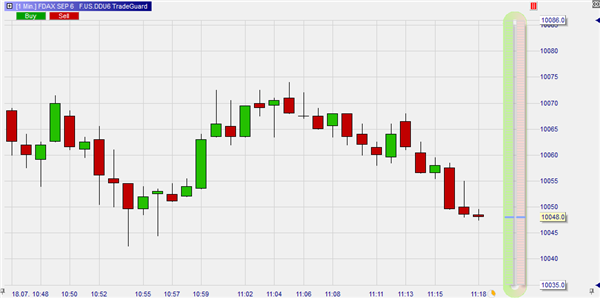

Un ordre placé par le Trader Graphique peut être combiné avec le Tradeguard. Une fois votre ordre exécuté, TradeGuard passera automatiquement un ordre stop-loss et un ordre limite pour protéger votre position. Cet exemple montre une position protégée par un ordre stop-loss et un ordre limite. Les ordres ont été passées automatiquement par NanoTrader sur la base des instructions du trader. Le marché se rapproche de l’objectif.
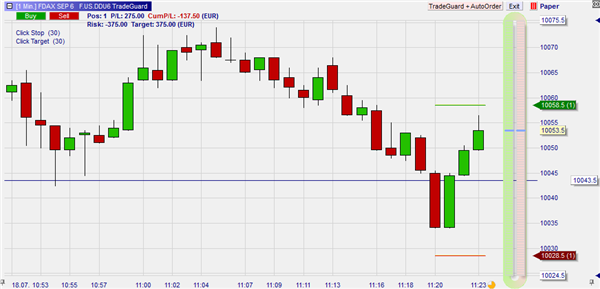

Le Trader Graphique permet également aux traders de passer des ordres OCO (Order cancels other). Par exemple, si le trader s'attend à une cassure du marché mais n'est pas sûr de la direction à prendre, il peut passer un ordre d'achat-stop ainsi qu'un ordre de vente-stop liés par l'OCO. Lorsqu'un ordre est exécuté, l'ordre restant est automatiquement annulé. Cet exemple montre deux ordres OCO. Ceci est indiqué par la couleur bleue des lignes.


Les ordres existants peuvent être supprimés en un seul clic. Il suffit de cliquer avec le bouton droit de la souris sur le triangle devant l'ordre.
Cette vidéo montre le Trader Graphique (ChartTrader) en action :
Le bloc de passage d'ordres permet aux traders de passer plusieurs ordres préformatés en un clic : Acheter, vendre, augmenter une position, diminuer une position, inverser une position, doubler une position, obtenir le meilleur prix à l'achat et à la vente.
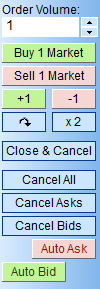
3. LE SPEEDTRADER
Le SpeedTrader affiche le carnet d'ordres. Il est possible de générer un ordre en cliquant dans le carnet d’ordres. La colonne verte est réservée aux ordres d'achat. La colonne rouge est réservée aux ordres de vente. Dans les deux cas, un clic gauche permet de passer un ordre à cours limité et un clic droit permet de passer un ordre stop. Les ordres au cours du marché sont également possibles.
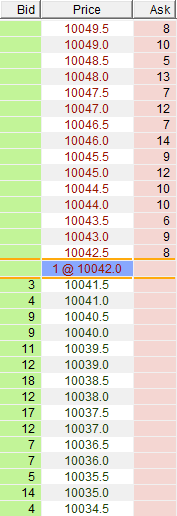
Les avantages du SpeedTrader :
- Grâce à cette fonction, vous pouvez passer des ordres à cours limité, des ordres stop ou des ordres au marché en un seul clic. Il vous suffit de choisir le niveau de prix indiqué dans le carnet d'ordres et de passer l'ordre de vente dans la colonne Ask et l'ordre d'achat dans la colonne Bid.
- Comme SpeedTrader affiche le carnet d'ordres, les traders peuvent voir la profondeur du marché et utiliser en conséquence les données du flux d'ordres pour analyser et prendre des décisions de trading.
- Le SpeedTrader indique la liquidité actuelle d'un certain instrument. Le trader peut voir sur l'échelle des prix à quel prix il y a un nombre élevé d'ordres d'achat ou de vente sur son marché. Il peut utiliser ces informations pour identifier et placer des ordres stop et des objectifs.
- Le SpeedTrader est particulièrement utile pour les scalpeurs qui ont besoin d'une entrée et d'une sortie rapides dans leurs trades. L'outil leur permet d'identifier les prix d'entrée et de sortie parfaits.
- Les traders qui négocient un volume plus important obtiendront également des informations précises sur la liquidité actuelle à tout prix. Cela leur permet d'obtenir un prix moyen pondéré en fonction du volume.
- Les traders d’actualités tirent également profit du SpeedTrader car ils obtiennent des informations exactes sur l'évolution du marché après l'annonce des données économiques pour passer leurs ordres à certains niveaux de prix.
Quelques exemples de l'utilisation du SpeedTrader...
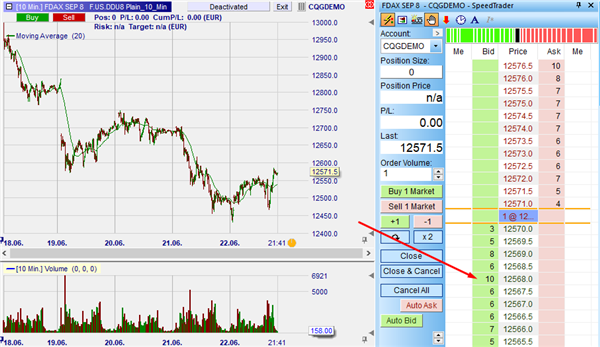
Supposons que le trader ait analysé le graphique en unités de 10 minutes du FDAX et soit convaincu qu'il peut réussir avec une position longue. Pour passer ses ordres d'achat, il regarde sur le SpeedTrader et cherche l'endroit où la liquidité la plus élevée se trouve dans la colonne des offres. Dans cet exemple, le nombre le plus élevé d’ordres est à 12568 (flèche rouge dans l'image). C'est donc le meilleur endroit pour se laisser guider par le marché. Un simple clic dans la case permet d'exécuter l'ordre à ce prix en une seconde.
De la même manière, vous pouvez utiliser le SpeedTrader pour une entrée de vente à découvert. L’image suivante montre un exemple :
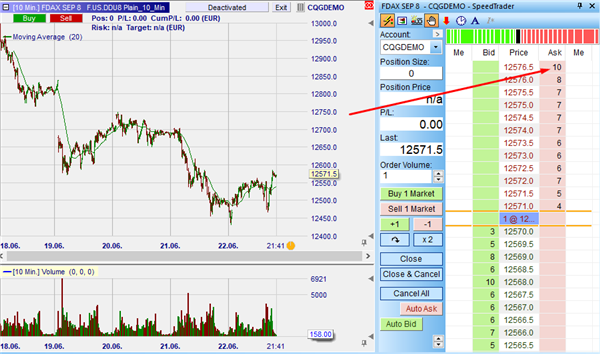

A gauche, nous voyons une partie du graphique en 10 minutes du FDAX. La plupart des ordres de vente se trouvent dans le carnet d'ordres à droite, au prix de 12576,50 (flèche rouge). C'est donc là que se trouve l'essentiel des liquidités disponibles. Un trader qui souhaite prendre une position de vente à découvert peut y passer son ordre en un seul clic de souris.
- Améliorez votre trading... participer à des webinaires gratuits avec des traders professionnels.
Ces deux exemples montrent une façon simplifiée d'utiliser SpeedTrader pour scalper les futures. Sans aucun doute, le traitement précis du carnet d’ordres est plus complexe et nécessite une observation plus longue pour pouvoir scalper avec succès. Mais grâce au SpeedTrader, le trader peut créer sa propre stratégie de scalping et utiliser les nombreuses fonctions offertes par l'outil.
4. LES BOUTONS TACTIQUES
Une fois l’ordre passé, les boutons Tactiques offrent de nombreuses options au trader. Les limites et les stops peuvent être montés ou baissés d’un tick, les stops fixes peuvent être transformés en stops suiveurs... le tout en un seul clic.
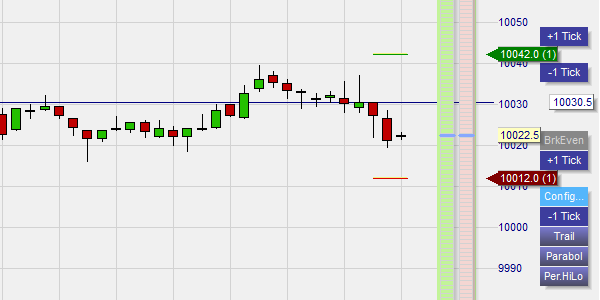
- NanoTrader est ma quatrième plateforme et c’est de loin la meilleure. – H.B.
- C’est incroyable tout ce que peut faire votre plateforme. – N.R.
- NanoTrader est une plateforme solide et robuste. – C.U.
- NanoTrader répond à tous les souhaits. – W.G.


